金舟格式工厂如何转换成mp3?金舟格式工厂转换成mp3的方法
对于新用户来说,可能还不太清楚如何利用金舟格式工厂将文件转换成MP3格式。以下是一份详细的教程,帮助大家快速掌握这个技能。 首先,在电脑上下载并安装金舟格式工厂软件。然后打开该程序,并在主界面中选择“音频”选项卡。 接着,点击左侧的“添加文件”,在弹出的对话框中找到你需要转换的文件,选中后点击“打开”。 接下来,在右侧的输出设置区域,选择“MP3”作为目标格式,并根据你的需求调整其他参数(如比特率、采样频率等)。 点击右下方的“开始”按钮,等待转换过程完成即可。转换完成后,你可以在原文件所在目录或指定保存路径查看和播放新的MP3文件了。
第一步、电脑上双击运行格式工厂,然后选择“音频格式转换”;
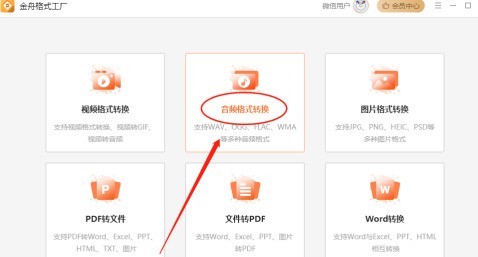
第二步、接着,点击添加文件仅需要转换的音频上传到软件中;
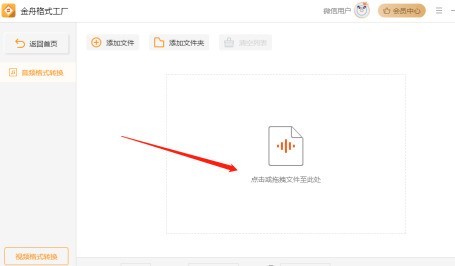
第三步、默认的是MP3格式,在这里可以根据自己的需求更换格式;
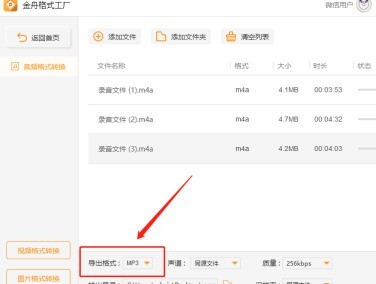
第四步、小编建议大家将输出目录设置在电脑桌面,这样就方便查找文件啦;
第五步、最后,点击“开始转换”就好了;
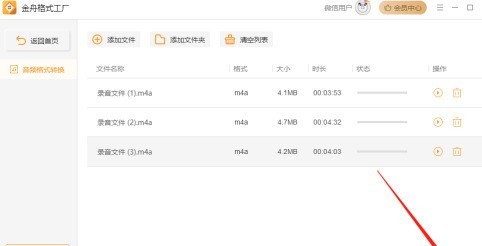
第六步、转换成功后,点击前往导出文件位置查看吧;
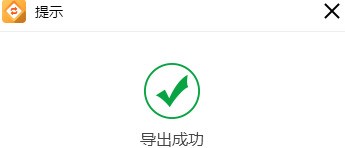
打开文件查看属性,以下就是刚刚转出来的MP3格式音频文件了!
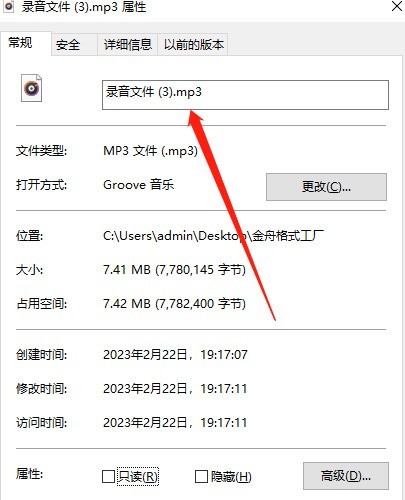
以上就是金舟格式工厂转换成mp3的方法的全部内容,更多精彩教程请关注ZOL下载!
文章标题:金舟格式工厂如何转换成mp3?金舟格式工厂转换成mp3的方法
文章链接://www.hpwebtech.com/jiqiao/94928.html
为给用户提供更多有价值信息,ZOL下载站整理发布,如果有侵权请联系删除,转载请保留出处。
相关软件推荐
其他类似技巧
- 2024-04-28 15:35:372024年多媒体软件:性能与用户体验哪个更重要?
- 2024-04-28 15:35:362024年网上热门的免费多媒体软件有哪些
- 2024-04-28 15:32:272024年专业评测:十款多媒体软件谁是佼佼者
- 2024-04-28 13:51:122024年专业级免费视频格式处理工具推荐
- 2024-01-12 14:07:21金舟格式工厂如何转换成mp3?金舟格式工厂转换成mp3的方法
- 2024-01-12 14:07:21金舟格式工厂如何转换图片格式-金舟格式工厂转换图片格式的方法
- 2024-01-12 14:07:21金舟格式工厂怎么转换mp4?金舟格式工厂转换mp4的方法
- 2024-01-08 15:10:16如何使用金舟格式工厂转换视频格式-金舟格式工厂转换视频格式的方法
- 2023-10-31 10:22:30五款免费的视频格式软件哪些人气高
- 2023-10-31 10:21:56免费的视频格式软件哪些人气高
金舟格式工厂软件简介
金舟格式工厂一款文件格式转换集合软件,金舟格式工厂集合了视频格式转换、音频格式转换、图片格式转换、PDF文件格式转换、word格式转换,界面简单,功能稳定,支持批量转换,操作起来 非常方便;文件转换都是在本地完成的,无须上传,能够有效的保证文档安全性;给需要文件格式转换的用户带来福音。软件特色:支持的视频格... 详细介绍»










